Ako úplne vykonať údržbu v systéme Windows 10 (09.15.25)
Ak už nejaký čas pracujete na počítači so systémom Windows, pravdepodobne ste zaznamenali spomalenie zariadenia alebo občasné problémy. Počítače, rovnako ako každé iné elektronické zariadenie, sú vyrobené z komponentov, ktoré z dlhodobého hľadiska zlyhajú a budú vyžadovať opravu alebo výmenu v jednom okamihu. Okrem nutnosti opravy alebo výmeny komponentov by sa vás malo viac týkať množstvo údajov, ktoré váš počítač spracováva a ktoré by mohli byť v prípade problému ohrozené. Nielen údaje, ako sú tabuľky, dokumenty, fotografie a videá, ale aj nainštalovaný softvér, ktorý používa operačný systém.
Ak často používate internet, mali by ste vedieť, že do vášho počítača sa inštalujú programy bez toho, aby ste o tom vôbec vedeli. Všetky údaje a informácie, ktoré sú uložené, časom začnú mať problémy s načítaním a spracovaním potrebných informácií. Keď k tomu dôjde, všimnete si, že sa počítač spomaľuje alebo dokonca nefunguje správne. Ak sa chcete vyhnúť takýmto problémom alebo minimalizovať ich výskyt, musíte zabezpečiť dobrú údržbu počítača. Našťastie, ak máte operačný systém Windows 10, údržba nie je taká náročná, ako by sa zdalo. V tomto článku si ukážeme niekoľko metód, ako vykonávať údržbu systému Windows 10 na počítači.
Čo by ste mali vedieť o systéme Windows 10Predtým, ako diskutujeme o rôznych úlohách údržby vyžadovaných pre operačný systém Windows 10, budete potrebovať niekoľko dôležitých informácií o tomto konkrétnom operačnom systéme. Ak ste pracovali na počítači s verziami Windows 8, Windows 7 alebo Windows XP, mohli ste si všimnúť významné zmeny nielen vo vzhľade systému Windows 10, ale aj v mnohých jeho funkciách, príkazoch a vlastnostiach. Medzi tieto funkcie patrí vylepšená funkcia rozpoznávania hlasu, podpora hier pre Xbox, nový prehliadač, vylepšené funkcie pre viac úloh a nové kancelárske aplikácie, ktoré v starších verziách neboli k dispozícii. Dôvod, prečo potrebujete poznať všetky nové vzrušujúce funkcie systému Windows 10, je pochopiť, že všetky tieto funkcie kladú na váš počítač veľkú záťaž. Nie všetky počítače sú v skutočnosti schopné pracovať so systémom Windows 10. Budete potrebovať minimálne:
- 1 Ghz alebo rýchlejší procesor
- 1 GB RAM
- 16 GB pevný disk
- grafická karta s nainštalovaným Direct X9
- Displej s rozlíšením 800 × 600
Všetky minimálne požiadavky platia iba pre spustenie systému Windows 10. Ak používate ďalší softvér, budete potrebovať ešte viac výpočtového výkonu, miesto na pevnom disku a možno ešte lepšia grafická karta a displej.
Tip pre profesionála: Vyhľadajte vo svojom počítači problémy s výkonom, nevyžiadanými súbormi, škodlivými aplikáciami a bezpečnostnými hrozbami
, ktoré môžu spôsobiť problémy so systémom alebo nízky výkon.
Špeciálna ponuka. Informácie o Outbyte, pokyny na odinštalovanie, zmluva EULA, pravidlá ochrany súkromia.
Väčšina počítačov na trhu má dnes našťastie lepšie procesory a vlastnosti, ako sú minimálne požiadavky popísané vyššie, takže ak máte nový počítač, nemali by ste mať problémy. Ak však inovujete zo staršej verzie systému Windows, musíte sa ubezpečiť, že váš systém má minimálne požiadavky. Ak má váš systém iba minimálne požiadavky, Windows 10 bude fungovať normálne. Ak však nainštalujete a spustíte iný softvér, je veľká pravdepodobnosť, že neskôr narazíte na problémy. Žiadna údržba systému Windows 10 OS nedokáže tieto problémy opraviť alebo im zabrániť. Budete musieť inovovať svoj systém, aby bol schopný spustiť aj Windows 10 a ďalší softvér.
Ako vykonávať údržbu v systéme Windows 10Ako už bolo spomenuté vyššie, údržba v operačnom systéme Windows 10 nie je dostupná. nie je také ťažké, ako by sa zdalo. V skutočnosti je údržba tohto konkrétneho operačného systému automatizovaná. Medzi také úlohy údržby patrí:
- Optimalizácia miesta na disku
- Aktualizácia nastavení zabezpečenia
- Aktualizácia softvéru
- Defragmentácia pevného disku
- Diagnostika systému
Ďalej môžete nastaviť tieto úlohy údržby podľa harmonogramu. Pamätajte, že zatiaľ čo Windows 10 vykonáva funkcie automatizovanej údržby, môže prerušiť alebo spomaliť iné procesy. Takže ak pracujete na počítači a začne vykonávať údržbu, všimnete si znížený výkon. Aby nedošlo k prerušeniu, budete si musieť naplánovať operáciu údržby na čas, keď nebudete počítač používať. Ak chcete nastaviť nový rozvrh týchto úloh údržby, postupujte takto:
- Otvorte Ovládací panel .
- Kliknite na Systém & amp; Zabezpečenie .
- Kliknite na Zabezpečenie a Údržba .
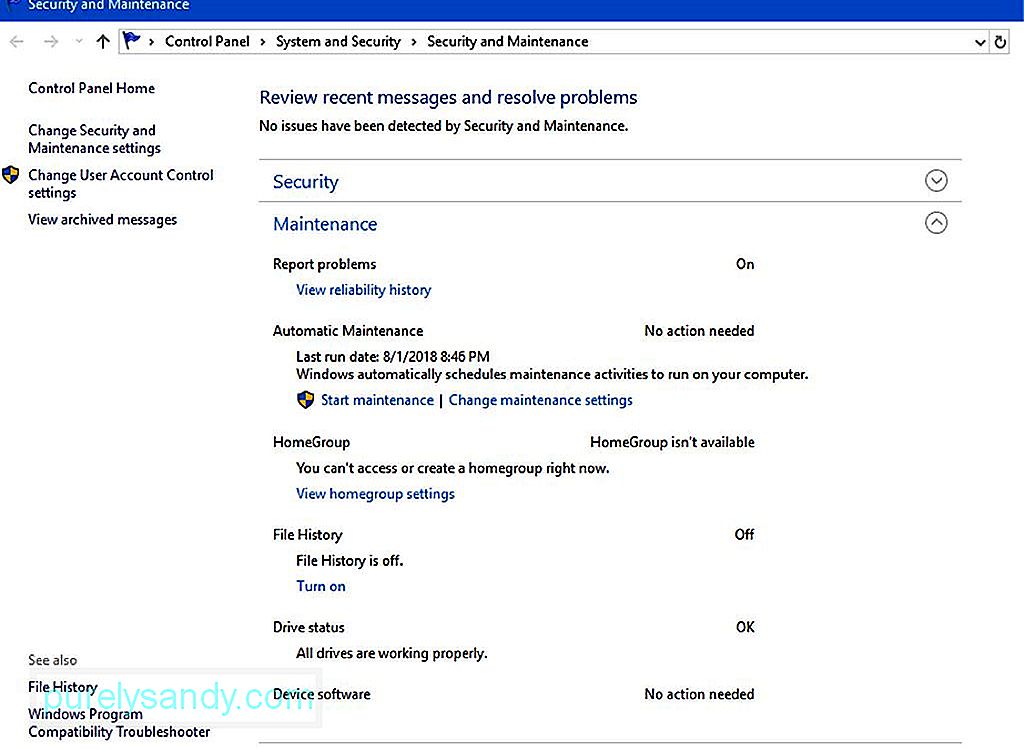
V okne Zabezpečenie a údržba nájdete stručný popis nastavení. Potom budete musieť kliknúť na zmeniť nastavenia údržby v pravom dolnom rohu okna. Otvorí sa okno automatickej údržby a budete si môcť nastaviť čas, kedy chcete vykonávať údržbu.
Predvolený čas je 2:00, ale môžete ho zmeniť podľa pracovného rozvrhu. Nezabudnite zvoliť čas, keď si budete istí, že počítač nebudete používať, ale môžete ho nechať pripojený k sieti. Aj keď je počítač v tomto období v režime spánku, údržba bude pokračovať. Po dokončení údržby uvedie operačný systém počítač znova do režimu spánku.
Ďalšie užitočné funkcie a nástroje údržbyFunkcia automatickej údržby systému Windows 10 by mala stačiť na to, aby bol váš počítač v optimalizovanom stave. Možno však budete chcieť zvážiť ďalšie nástroje na údržbu, ktoré vášmu počítaču pomôžu pracovať, napríklad Storage Sense . Jedná sa o nástroj na automatické čistenie disku, ktorý pomôže vášmu procesoru rýchlejšie nájsť údaje zaistením toho, že všetky nežiaduce informácie budú zahodené. Medzi takéto nevyžiadané podrobnosti patria dočasné súbory a súbory vo vašom koši. Ak chcete nastaviť funkciu Storage Sense, postupujte takto:
- Otvorte Settings
- Prejdite na Systém .
- Prejdite na stránku Úložisko
- Zapnite ju kliknutím na prepínač v časti Úložisko.
- Kliknite na zmeniť spôsob bezplatného sťahovania odkaz na miesto pod prepínačom.
- Skontrolujte, či sú nastavenia Odstrániť dočasné súbory… a Odstrániť súbory v koši ... sú zapnuté.
Storage Sense je užitočný nástroj v systéme Windows 10 ktorý zaručuje, že váš pevný disk bude vždy fungovať bez problémov. Jeho funkcie sú však trochu obmedzené.
Ďalším nástrojom, ktorý môžete použiť, je nástroj Vyčistenie disku . Vyskytovala sa takmer v každej verzii systému Windows. V minulých verziách pre Windows však tento nástroj slúži skôr na manuálnu obsluhu. Spustili by ste ho vždy, keď ste si mysleli, že potrebujete vyčistiť pevný disk. Ale v systéme Windows 10 ho môžete nastaviť tak, aby sa nástroj spúšťal automaticky. Na automatické nastavenie operácie stačí použiť Plánovač úloh .
Okrem toho, ak ste nikdy predtým nepočuli o aplikácii Outbyte PC Repair, prichádzali ste o jeden z najsilnejších nástrojov na údržbu systému Windows, ktoré sú dnes k dispozícii. Program Outbyte PC Repair bol navrhnutý tak, aby zametal všetky typy nevyžiadanej pošty v PC, ako sú nepotrebné systémové a používateľské dočasné súbory, vyrovnávacia pamäť webového prehľadávača, protokoly chýb, nechcené súbory Windows Update, dočasné súbory Sun Java, vyrovnávacia pamäť balíka Microsoft Office a oveľa viac. Pomáha to získať späť gigabajty miesta na pevnom disku aj na priemernom počítači.
Poznámka k aktualizácii softvérových ovládačovAk počítač už nejaký čas používate, pravdepodobne už viete, aký je jeho význam softvérových ovládačov. Kedykoľvek sa vyskytne problém s konkrétnym softvérom, najpravdepodobnejším vinníkom je nefunkčný alebo zastaraný ovládač.
V predchádzajúcich verziách systému Windows bolo zabezpečenie aktualizácie softvérových ovládačov pomerne časovo náročnou úlohou. V systéme Windows 10 je tento proces jednoduchší, pretože operačný systém je pri spustení služby Windows Update o niečo agresívnejší. Pokiaľ však ide o aplikácie alebo softvér tretích strán, musíte sa spoliehať na to, že automatická funkcia aplikácie sa v prípade potreby sama aktualizuje. Ak táto funkcia nie je automatizovaná, mali by ste si občas vyhľadať aktualizácie na webových stránkach vývojára.
Bezpečnostný softvér, napríklad antivírusový a antimalvérový, zvyčajne obsahuje automatickú aktualizáciu. systém. Nezaškodí však stále manuálne skontrolovať aktualizácie pred spustením softvéru alebo skenovaním systému. Týmto spôsobom zabezpečíte, že sa do vášho systému nahrajú všetky nové informácie o škodlivých programoch, aby bolo možné podľa potreby identifikovať a umiestniť do karantény nový vírus alebo škodlivý softvér.
Final ThoughtsWindows 10 je vysoko univerzálny operačný systém, ktorý za vás automatizuje množstvo procesov údržby. Jeho automatizovaná údržba pre Windows vás zbaví mnohých úloh údržby, ktorým môže byť pochopenie chvíľu trvať. Avšak nebude na škodu pochopiť, čo sú tieto funkcie údržby. Týmto spôsobom tiež pochopíte základné operácie s počítačom a získate predstavu o tom, čo sa pokazilo alebo v čom môže byť problém, ak sa na vás v budúcnosti niekto priplíži.
YouTube Video: Ako úplne vykonať údržbu v systéme Windows 10
09, 2025

